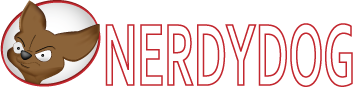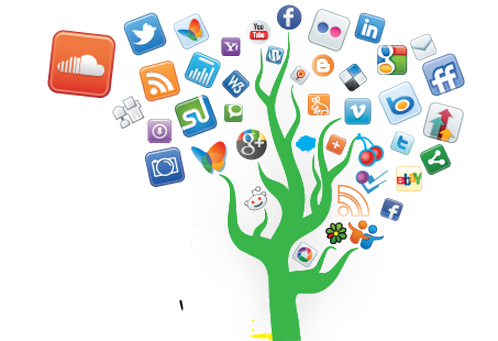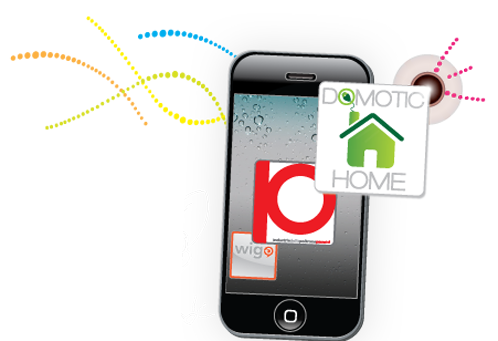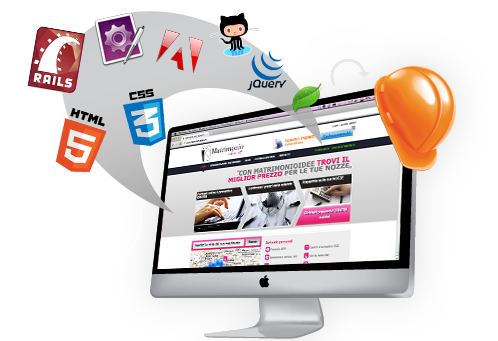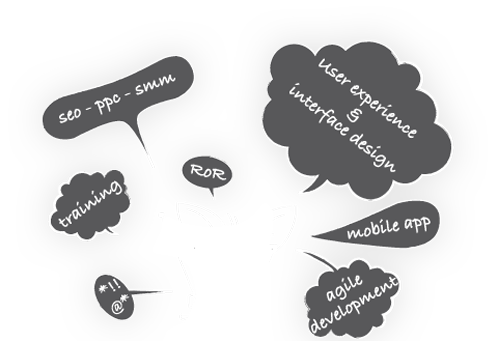In questo post vi illustrerò come creare categorie interne al sito internet e il menù di navigazione nel CMS Plugify sviluppato in Ruby on Rails.
Prima di tutto dobbiamo trovarci nel menu CMS - GESTIONE SITO e dal pannello di controllo spostarci sotto la voce CATEGORIE.
La sottosezione categorie viene visualizzata come l'immagine sottostante.

Nella spalla sinistra troviamo:
- l’elenco delle pagine/ categorie create. Le cartelle delle pagine/categorie possono essere spostate di posizione tramite un semplice drag and drop (clicca e trascina). Per essere visualizzate con lo stesso ordine che si ha sul gestionale prodotti sul portale web collegato bisogna ricordarsi di cliccare ogni volta che viene fatta una modifica di posizione sul pulsante “Riordina” che trovate posizionato sotto le cartelle delle pagine/categorie .
Nella spalla destra troviamo in ordine dall’alto verso il basso:
- Combo box di radice dove possiamo selezionare: “Seleziona una categoria”, “Home”, “Servizi”… e tutte le cartelle delle pagine/ categorie create che visualizziamo nella spalla sinistra. Se si lascia selezionato “Seleziona una categoria ” verrà creata una nuova pagina/ categoria all’esterno delle cartelle di pagine/ categorie già create in precedenza. Se seleziono per es. “Home” creerò una sotto categoria figlia di Home.
N.B.: Invece di selezionare dal box di radice la categoria scelta è possibile (strada più veloce sicura e consigliata in quanto ci possono essere categorie con lo stesso nome) utilizzare l’icona calamita in parte alla categoria scelta per far si che nel combo box radice venga selezionata effettivamente quella categoria (appunto come detto sopra perché ci possono essere categorie con lo stesso nome).
- Input text nome dove verrà indicato il nome della pagina/ categoria che si vorrà creare
- Text area descrizione dove verrà indicata la descrizione della pagina/ categoria che si vorrà creare

- Text area Title dove verranno inseriti i meta tag per l’indicizzazione per i motori di ricerca.
- Text area Meta Key dove verranno inseriti i meta tag per l’indicizzazione per i motori di ricerca.
- Text area Meta Description dove verranno inseriti i meta tag per l’indicizzazione per i motori di ricerca.
- Check box Pubblica nel sito dove se spuntato la pagina/ categoria verrà pubblicata automaticamente nel portale web. Non spuntando il check box la categoria creata verrà visualizzata solo nel database del gestionale prodotti e non pubblicata sul sito.
- Combo box Moduli dove scegliendo il modulo da utilizzare viene selezionato o scelto il Template associato alla pagina/categoria:
- Combo box Template dove c’è la possibilità di scegliere il template della pagina/categoria (viene selezionata in base al modulo scelto per nessun modulo – eventi – galleria immagini - prodotti) creata in base alla convenzione creata dal web master.
- Pulsante crea. Cliccando sul pulsante verrà creata la pagina/ categoria e visualizzata nella spalla sinistra.
Icone accanto alle cartelle categorie create (spalla sinistra):
 Visualizza i prodotti contenuti in questa categoria e la categoria stessa.
Visualizza i prodotti contenuti in questa categoria e la categoria stessa.
 Aggiungi i prodotti di questa categoria alla lavagna.
Aggiungi i prodotti di questa categoria alla lavagna.
 Elimina la categoria. I prodotti contenuti in essa non verranno eliminati dal database prodotti ma verrà eliminata la categorie solo nell’albero/ menu.
Elimina la categoria. I prodotti contenuti in essa non verranno eliminati dal database prodotti ma verrà eliminata la categorie solo nell’albero/ menu.
 Imposta come categoria radice.
Imposta come categoria radice.
Visualizzeremo le altre singole sezione nei prossimi post.Per informazioni contattateci senza impegno.
Altri post inerenti il CMS plugify:
CMS Ruby on Rails - Plugify Layout
CMS Ruby on Rails - Caricare file, upload file multiplo